升级了win10系统之后不知道cf烟雾头要怎么调了该怎么办?win10怎么调整cf烟雾头呢?还不会的玩家,就来看下文的cfwin10调烟雾头方法学习吧。
1、在桌面右键鼠标,然后点击“显示设置”(不要点个性化)(下面的步骤也可以通过“控制面板”进入,但win10系统进“控制面板”方法比较麻烦,这里就给大家最简单 ,最快的方法)

2、打开“显示设置”后会弹出下图界面,然后点“高级显示设置”

3、点击“显示器适配属性”

4、打开后如下图所示:点击“监视器”或者“列出所有模式”

5、点击“监视器”后如下图所示:在这里选择相应的“屏幕分辨率X(位数)X刷屏赫兹”即可
6、和上面一样点击“列出所有模式”后如下图所示:在这里选择相应的“屏幕分辨率X(位数)X刷屏赫兹”即可

7、选择好对应的选项后,先点击“确认”再点击“应用”即可

-
acfun 流鼻血黄化软件下载免费 6.49.0.1167 86.75 MB
下载
小编推荐
视频推荐
更多 手游风云榜
更多 资讯阅读
更多 -

- LOL星魂集结活动 集卡免费赢永久皮肤
- pc游戏攻略 2019-06-13
-

- 英雄联盟lol源代码娜美领取地址分享
- pc游戏攻略 2018-12-07
-

- LOL源代码娜美皮肤领免费取网址分享
- pc游戏攻略 2018-12-07
-

- lol封号查询介绍
- pc游戏攻略 2018-11-16
-

- lol召唤师请归队活动介绍
- pc游戏攻略 2018-11-01
-

- 《天下长安手游》试玩视频
- pc游戏攻略 2018-10-19
-

- 《太吾绘卷》恩义刷法及作用分析 恩义怎么刷
- pc游戏攻略 2018-09-27
-

- 《太吾绘卷》鬼神霞实用打法攻略
- pc游戏攻略 2018-09-27
-

- 《太吾绘卷》高魅力人物捏脸数据参考
- pc游戏攻略 2018-09-27
-

- 《太吾绘卷》全门派特殊选项及效果整理
- pc游戏攻略 2018-09-27
-

- 《太吾绘卷》刀法游玩思路分享 特质与武器选择推荐
- pc游戏攻略 2018-09-27
-
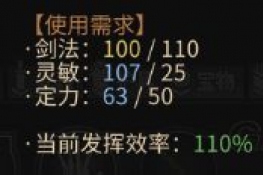
- 《太吾绘卷》发挥效率算法说明
- pc游戏攻略 2018-09-27





























